PS怎么快速将圆形拉成曲线?
ps想要将圆形拉成曲线,该怎么实现呢?下面我们就来看看详细的教程。
1、菜单栏:执行【文件】-【新建】命令。
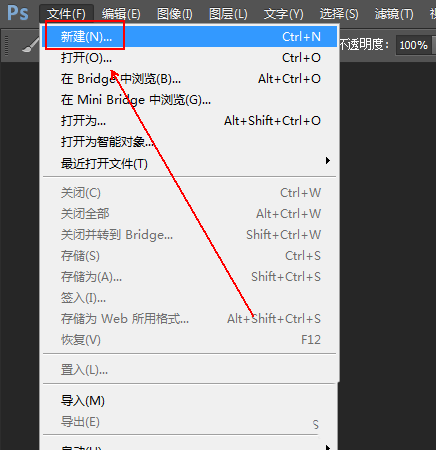
2、在【新建】窗口中设置好【宽度和高度】选项。
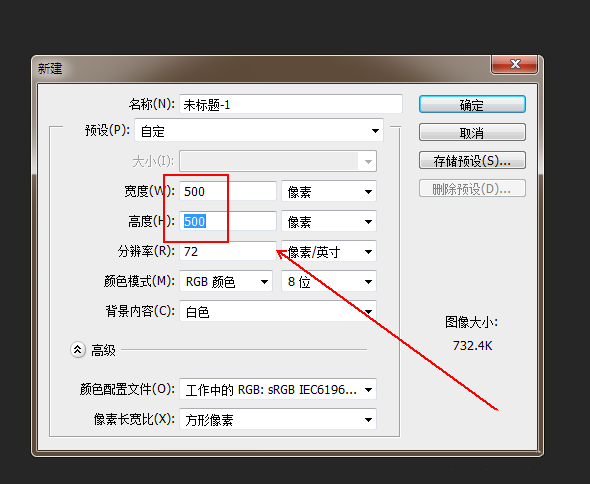
3、在【工具面板】上点击【椭圆工具】选项。
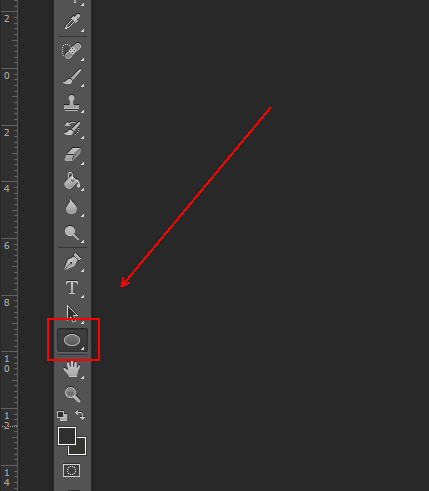
4、在【椭圆工具】上方的工具栏上设置好无填充以及线条粗细等数值。
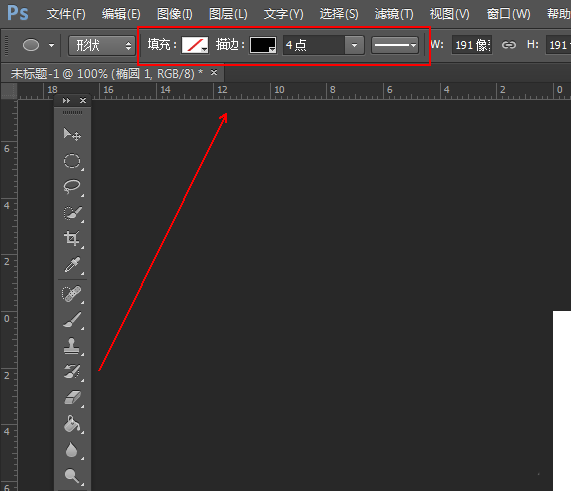
5、菜单栏:执行【滤镜】-【扭曲】-【极坐标】命令
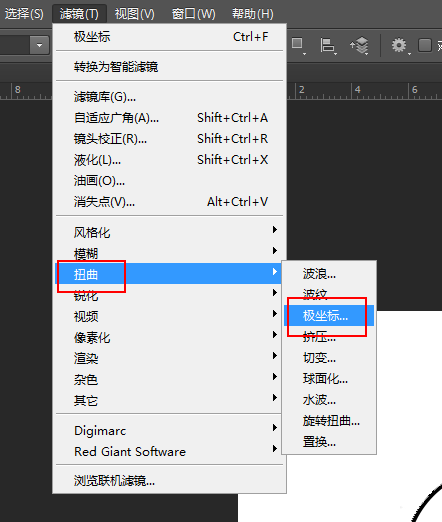
6、在弹出的提示窗口汇总单击【确定】按钮。
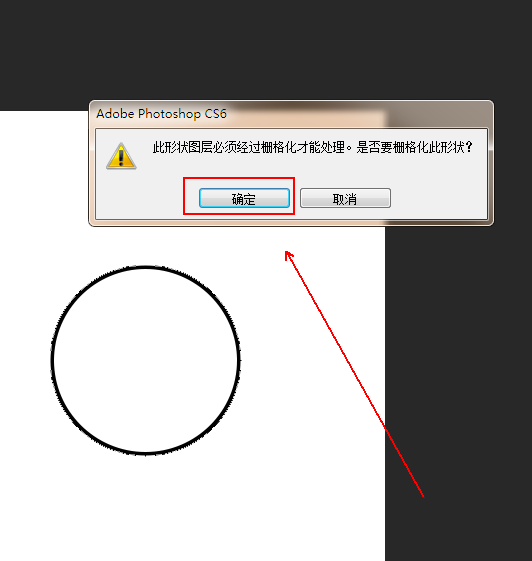
7、在【极坐标】窗口中勾选【极坐标到平面坐标】选项并单击【确定】按钮。
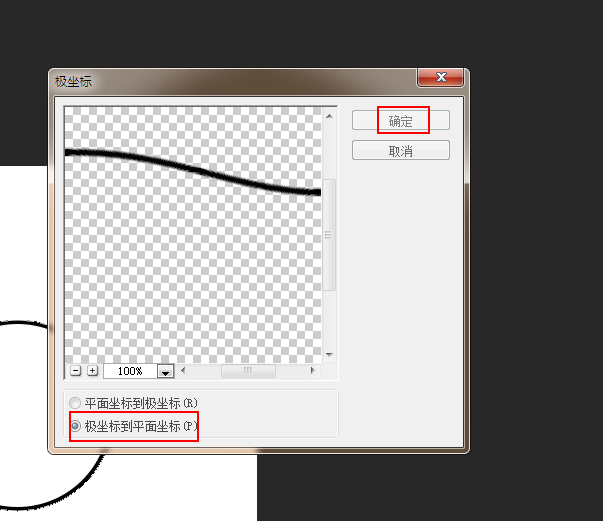
8、最终结果,如图所示。
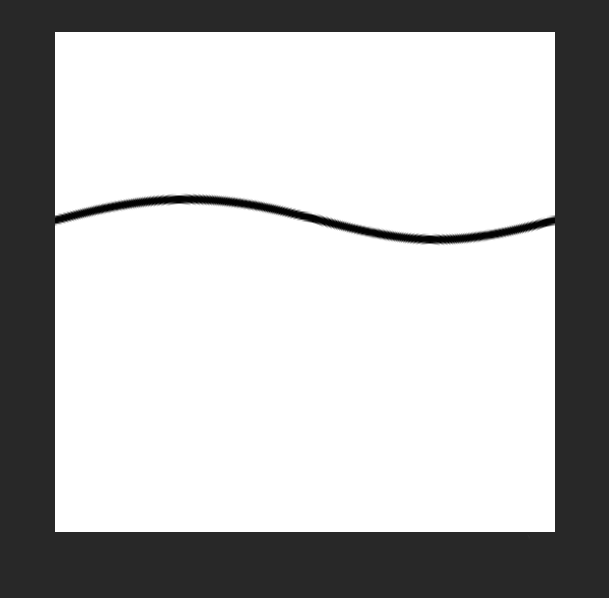
以上就是ps将圆形变曲线的教程,希望大家喜欢,请继续关注PSD素材网(www.PSD.cn)。
-
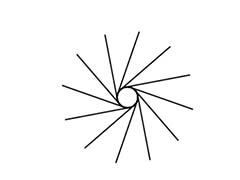
PS怎么设计线条效果的链轮图形?
2022-10-03 10
-
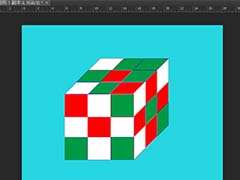
PS怎么手绘魔方? PS画魔方的教程
2022-10-03 8
-

PS怎么绘制矢量的橙子酱包装瓶子?
2022-10-03 6
-

PS怎么设计个人名片? PS制作名片的教程
2022-10-03 90
-

PS怎么设计水晶灯的宣传图? PS广告图的设计方法
2022-10-03 5
-

PS怎么制作几何图案拼接效果的海报?
2022-10-03 36
-

PS怎么给图片添加冰冻效果? PS冰冻效果的制作方法
2022-10-03 23
-
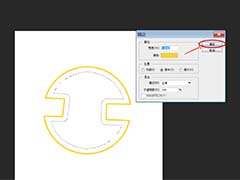
PS怎么画斧头图形? PS斧头的画法
2022-10-03 14
-

PS怎么制作文艺范的星空图?
2022-10-03 7
-

PS怎样设计制作漂亮的化妆品主图?
2022-10-03 19
-
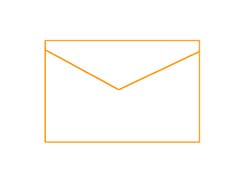
PS怎么绘制简洁的信封图标? PS信封的画法
2022-10-03 9
-
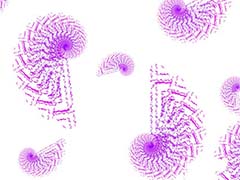
PS怎么制作创意的图形?
2022-10-03 16
-

PS怎么制作蓝色放射性旋涡图形?
2022-10-03 7
-

PS怎么绘制旋转风车效果的图形?
2022-10-03 29
-
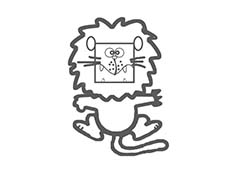
PS怎么画简笔画小狮子矢量图?
2022-10-03 7
-

PS怎么手绘一朵可爱的蘑菇?
2022-10-03 6
-

PS怎么手绘线条效果的服装矢量图?
2022-10-03 8
-

PS怎么设计创意的跨年特效背景图?
2022-10-03 11
-
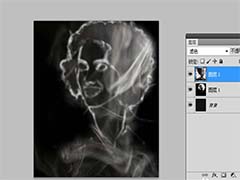
PS怎么制作烟雾效果的人物轮廓?
2022-10-03 11
-
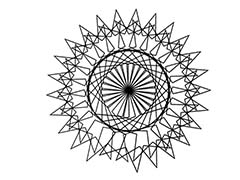
PS怎么设计六角星组成的特殊图案?
2022-10-03 17
-

PS画框怎么旋转制作成重叠画中画效果?
2022-10-03 34